
Είτε πρόκειται για επιχείρηση είτε για οικογενειακό δέντρο, είναι εύκολο να δημιουργήσετε ένα οργανόγραμμα χρησιμοποιώντας το SmartArt στο Microsoft PowerPoint. Ας αρχίσουμε.
Μεταβείτε στην καρτέλα "Εισαγωγή" και, στη συνέχεια, κάντε κλικ στην επιλογή "SmartArt".Msgstr "Στο παράθυρο Επιλογή ενός γραφικού SmartArt που ανοίγει επιλέξτε την κατηγορία" Ιεραρχία "στα αριστερά. Στα δεξιά, κάντε κλικ σε μια διάταξη οργανισμού, όπως το "Οργανόγραμμα". Όταν τελειώσετε, κάντε κλικ στο κουμπί "ΟΚ".

Κάντε κλικ σε ένα πλαίσιο στο γραφικό SmartArt και, στη συνέχεια, πληκτρολογήστε το κείμενό σας.

Πληκτρολογήστε το κείμενο που θέλετε να αντικαταστήσετε το κείμενο με σύμβολο κράτησης θέσης. Κάντε κλικ σε κάθε πρόσθετο πλαίσιο κειμένου στο γραφικό SmartArt και, στη συνέχεια, πληκτρολογήστε το κείμενό σας και σε αυτά.

Ακολουθεί ένα παράδειγμα του πώς μπορεί να φαίνεται το οργανόγραμμα σας μέχρι τώρα:

Εναλλακτικά, μπορείτε επίσης να πληκτρολογήσετε κείμενο σε παράθυρο κειμένου αντί απευθείας στα πλαίσια. Εάν το παράθυρο "Πληκτρολογήστε το κείμενο σας εδώ" δεν είναι ορατό, κάντε κλικ στον έλεγχο στην άκρη του γραφικού SmartArt.
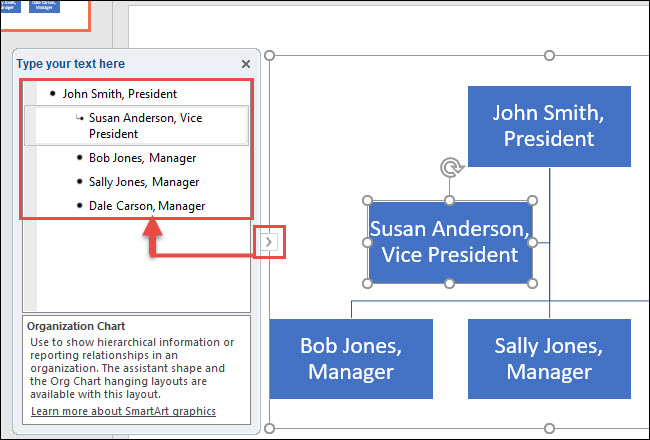
Για να εισαγάγετε ένα νέο πλαίσιο, κάντε κλικ στο υπάρχον πλαίσιοβρίσκεται πλησιέστερα στο σημείο όπου θέλετε να προσθέσετε το νέο πλαίσιο. Στην καρτέλα Σχεδίαση, κάντε κλικ στην επιλογή "Προσθήκη σχηματομορφής". Πληκτρολογήστε το νέο κείμενο απευθείας στο νέο πλαίσιο ή μέσω του παραθύρου κειμένου.

Και αυτό είναι όλο που υπάρχει η δημιουργία ενός οργανωτικού πίνακα στο Microsoft PowerPoint.

ΣΧΕΤΙΖΟΜΑΙ ΜΕ: Πώς να δημιουργήσετε οργανωτικό πίνακα PowerPoint με δεδομένα του Excel








